كيفية إرسال كود Skype بالتنسيق الصحيح
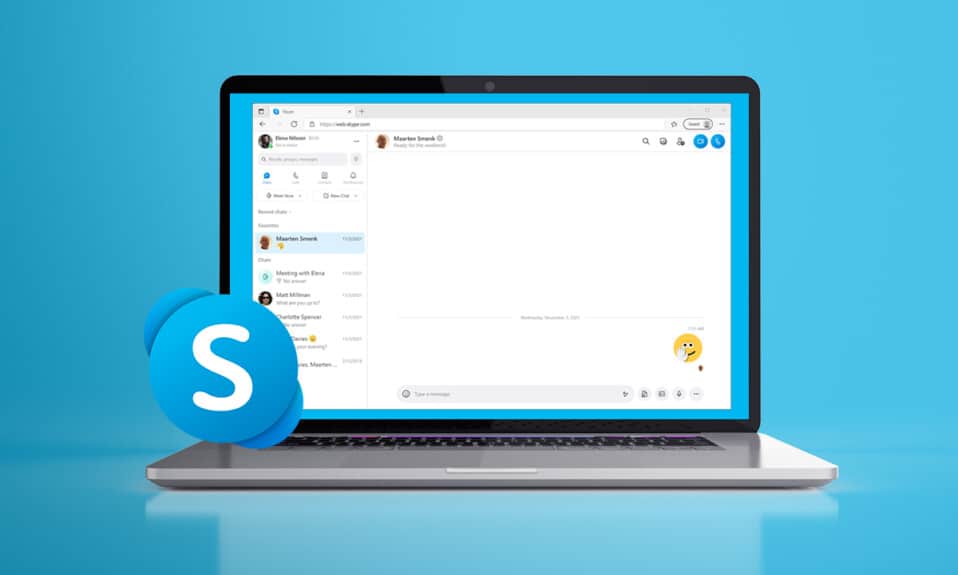
قبل أن يصبح Zoom معيار الصناعة(industry standard) الجديد ، كان Skype هو تطبيق مؤتمرات الفيديو المستخدم على جميع المنصات الرئيسية ، سواء كانت (video call)Windows أو macOS أو Android . على الرغم من عدم انتشاره بعد الآن ، لا يزال الأشخاص يستخدمون Skype للتواصل مع الآخرين من خلال المكالمات النصية ومكالمات الفيديو(text and video calls) . يستخدم الأشخاص هذا التطبيق أيضًا لحضور الاجتماعات والمقابلات. لنفترض(Suppose) أنك حضرت مقابلة فنية(techie interview) ولست على علم بإرسال كود Skype(Skype code) بالتنسيق المناسب. ستساعدك هذه المقالة حول نص رمز Skype في إرسال الرمز بالتنسيق المناسب.(Skype code)

كيفية إرسال كود Skype بالتنسيق الصحيح(How to Send Skype Code with Proper Format)
سكايب(Skype) هو تطبيق معقد لا يحتوي على شريط أدوات تنسيق(formatting toolbar) منفصل . لجعل كلمة غامقة أو تسطيرها ، تحتاج إلى تطبيق بعض الأحرف الخاصة مثل ؛
- لتنسيق كلمة بالخط العريض(bold) ، ضع العلامات النجمية(asterisks) حول تلك الكلمة.
- لتنسيق كلمة مائلة(italic) ، ضع شرطة سفلية(underscore) حول تلك الكلمة.
يمكن أيضًا تطبيق ذلك على نص كود Skype(Skype code) . عندما تحاول إرسال رمز على مربع دردشة Skype(Skype chat) ، فإن التطبيق يتعامل معه على أنه نص عادي. سيسمح ذلك بلف أسطر التعليمات البرمجية. لتجنب التفاف الأسطر هذا ، استخدم أيًا من الطرق أدناه لإرسال التعليمات البرمجية بالتنسيق الصحيح.
الأسلوب 1: استخدم علامة {code} (Method 1: Use {code} Tag )
يمكنك تضمين النص في العلامة {code} لإرسال كود Skype(Skype code) بالتنسيق المناسب. تمت إضافة هذه الميزة مؤخرًا ؛ لذلك ، قد لا تعمل هذه الميزة على الإصدارات الأقدم من التطبيق. علامة {code} هذه مشابهة لعلامات HTML .
1. افتح Skype على جهازك.
2. اكتب الرمز(code) الذي يجب أن ترسله من خلال إرفاقه في علامة {code}({code} tag) . يوجد أدناه مثال على الكود:
{code}
Set fso = CreateObject(“Scripting.FileSystemObject”)
Set wshell = CreateObject(“WScript.Shell”)
logname=”GlobalHotkeys.txt”
Set logfile = fso.CreateTextFile(logname,True)
logfile.Write “Searching for shortcuts with hotkeys” & vbCrLf
{code}

يوجد تنسيق كود Skype آخر يمكنك استخدامه في الطريقة التالية.
اقرأ أيضًا:(Also Read:) كيفية استخدام تأثيرات نص دردشة Skype
Method 2: Use !! Before Code
يمكنك أيضا إضافة !!قبل الرمز لإرسال رمز Skype(Skype code) بالتنسيق المناسب. تم استخدام هذه الطريقة قبل طريقة {code} ، وبالتالي ، يمكن استخدامها في جميع الإصدارات.
1. افتح Skype على جهازك.
2. اكتب !!ثم أضف الرمز(code) الذي يجب عليك إرساله. يوجد أدناه(Below) مثال على الكود(example code) :
!! Set fso = CreateObject(“Scripting.FileSystemObject”) Set wshell = CreateObject(“WScript.Shell”) logname=”GlobalHotkeys.txt” Set logfile = fso.CreateTextFile(logname,True) logfile.Write “Searching for shortcuts with hotkeys” & vbCrLf

اقرأ أيضًا: (Also Read:) إصلاح Skype Stereo Mix(Fix Skype Stereo Mix) لا يعمل في نظام التشغيل Windows 10(Windows 10)
تنسيقات أخرى في رسالة Skype الفورية(Other Formats in Skype Instant Message)
كما ذكرنا سابقًا ، يمكنك أيضًا تنسيق كلمة أو مجموعة كلمات أو عبارة بسهولة باستخدام أحرف خاصة. فيما يلي(Below) بعض تنسيقات كود Skype الخاصة المتاحة.(Skype code)
- عريض:(Bold:) ضع asterisks (*) حول تلك الكلمة. على سبيل المثال ، تبدو الزهرة * مذهلة *.
- مائل:(Italic:) ضع الشرطة السفلية (_)(underscores (_)) حول الكلمة. على سبيل المثال ، تبدو الزهرة _مذهلة_(_amazing_) .
- يتوسطه خط:(Strikethrough:) ضع tilde (~) حول تلك الكلمة. على سبيل المثال ، الزهرة تبدو ~amazing~ .
- الفضاء الأحادي:(Monospace:) النوع !! and a قبل الرسالة . (space)علي سبيل المثال، !! الزهرة تبدو مذهلة.
كيفية تجاوز التنسيق في رسالة Skype الفورية(How to Override Formatting in Skype Instant Message)
يمكنك تجاوز أو رفض أي تنسيق خاص بتضمين @ symbols and a space في بداية الجملة.
علي سبيل المثال؛
@@ The flower looks amazing
الأسئلة المتداولة (FAQs)(Frequently Asked Questions (FAQs))
س 1. هل يمكن استخدام هذه الطرق في إصدارات Android و iOS من Skype؟(Q1. Can these methods be used in Android and iOS versions of Skype?)
الجواب. (Ans.) نعم(Yes) ، سيتم تنسيق رمز Skype وفقًا لذلك. (Skype code)لكن الخطوط تبدو ملفوفة بسبب صغر حجم الشاشة.
س 2. كيف يمكنني تغيير حجم النص على سكايب؟(Q2. How do I change the size of the text on Skype?)
الجواب. (Ans. )يمكنك تغيير حجم الخط ضمن خيار المراسلة في (Messaging)الإعدادات(Settings) . الأحجام المتوفرة أصغر ، صغيرة ، عادية ، كبيرة ، وأكبر.

س 3. كيف يمكنني تغيير لون النص في سكايب؟(Q3. How can I change the text color in Skype?)
الجواب. Skype(Ans. Skype) ، افتراضيًا ، لا يسمح لك بتغيير لون النص. ولكن يمكنك تنزيل المكونات الإضافية لتغيير اللون. يمكنك تجربة بعض المكونات الإضافية مثل colours.exe( colors.exe) .
س 4. هل يمكنني تغيير الوضع على سكايب؟(Q4. Can I change the mode on Skype?)
الجواب. نعم(Ans. Yes) ، يمكنك تغيير الوضع إلى الظلام أو الفاتح على Skype في الوقت الذي يناسبك. اضغط على Ctrl + Shift + T keys في نفس الوقت للتبديل بين الوضع الداكن والفاتح.
موصى به(Recommended) :
- إصلاح Ubisoft Connect لا يعمل
- كيفية تشغيل ملفات OGG على نظام التشغيل Windows 10
- إصلاح عملية المضيف(Fix Host Process) لإعداد التزامن
- إصلاح الخلاف يستمر في الانهيار
نأمل أن تكون هذه المقالة حول كيفية إرسال رمز Skype(Skype code) بالتنسيق المناسب نصيحة مفيدة وتجعلك تبدو مثل Skype محترفًا بين أقرانك. أرسل لنا أفكارك وملاحظاتك بخصوص هذه المقالة في قسم التعليقات(comment section) أدناه.
Related posts
كيفية إصلاح Skype error 2060: انتهاك Security sandbox
10 Best Android Emulators لWindows and Mac
كيفية دعم Fix VLC UNDF Format
كيفية Fix Error Code 775 على DirectV
Fix MHW Error Code 50382-MW1
3 Ways لتبادل Wi-Fi Access دون الكشف عن Password
كيفية حذف إعادة تغريد من Twitter (Step-by-step guide)
Fix Network Adapter Error Code 31 في Device Manager
Fix Unable لتثبيت Network Adapter Error Code 28
كيفية إيقاف تشغيل إشعارات Facebook Marketplace
كيفية إضافة لعبة يدويًا إلى تجربة GeForce
كيفية Extract WhatsApp Group Contacts (2021)
3 Ways لإزالة Slideshow From Any Website
Fix Facebook Home Page Wo n't تحميل Properly
6 طرق لإصلاح رمز خطأ Netflix M7121-1331-P7
كيفية تثبيت GCC على Ubuntu
كيفية ضغط ملف PDF لتقليل حجم ملفه
كيفية Fix Application Error 0xc0000005
Find GPS Coordinate لأي الموقع
Fix Windows Update Error Code 0x80072efe
